在现代台式电脑中,独立显卡扮演了至关重要的角色,尤其对于游戏玩家和图形设计专业人士来说。它能够提供比集成显卡更强的图形处理能力。本文将详细介绍独立显卡安装到台式电脑的方法,确保即便是电脑硬件新手也能顺利进行操作。本指南将涉及独立显卡选购、准备工作、安装步骤以及故障排查,帮助您轻松完成显卡的升级或安装。
选购适合的独立显卡
在安装独立显卡之前,您需要购买一款适合您台式电脑的显卡。选购时应考虑以下因素:
1.与主板兼容:显卡需要与主板的PCIExpress插槽兼容。
2.电源功率:确保您的电源单元(PSU)提供的功率足够驱动新显卡。
3.显存容量:根据您的使用需求,选择合适的显存容量,例如游戏推荐至少2GB。
4.接口类型:比如HDMI、DisplayPort等,确保显卡接口与您的显示器兼容。
5.性能需求:了解您使用电脑的主要目的,是游戏、设计还是专业视频编辑。
选购合适的显卡是整个安装过程的第一步,选择不当可能会导致安装后的不兼容或性能瓶颈。
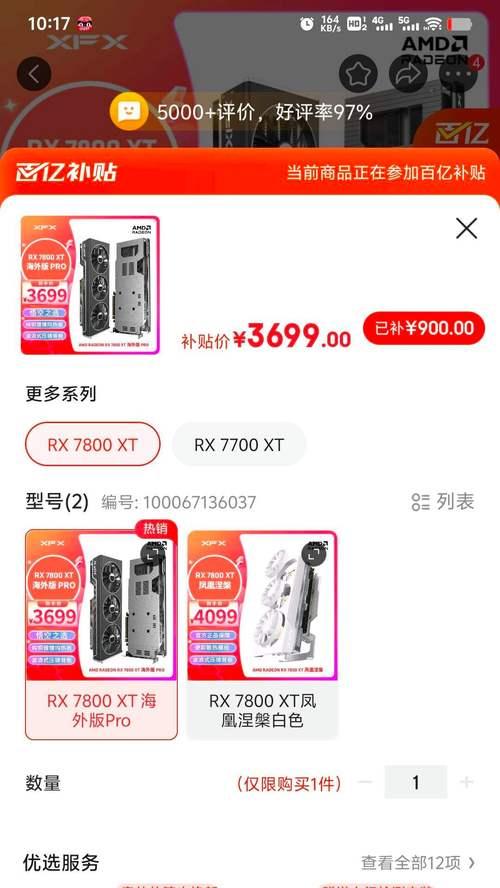
准备工作
在安装显卡之前,确保已经完成了以下准备工作:
1.关闭电脑并拔掉电源:安全第一,避免触电或损坏硬件。
2.准备防静电手环:预防静电损坏敏感的电子元件。
3.拆卸侧盖板:以便有足够的空间操作,并确保有良好的通风。
4.卸下旧显卡(如有):如果是升级,请先卸下原有的显卡。
5.检查机箱空间:确保新显卡能够顺利安装进您的机箱,并留有足够的散热空间。
6.准备必要的工具:如螺丝刀等。
做好这些准备后,您就可以开始安装显卡了。

安装独立显卡的步骤
1.定位PCIe插槽:找到主板上蓝色的PCIExpressx16插槽。
2.解锁显卡支架:若主板的显卡插槽带有安全支架,请先解锁。
3.对齐插槽与插针:将显卡对准PCIe插槽,确保金手指(金黄色金属接触片)对齐插槽上的金手指。
4.轻轻插入显卡:均匀施加压力,将显卡垂直插入插槽中,直到完全固定。
5.固定显卡:使用螺丝将显卡固定在机箱的显卡支架上,确保稳固。
6.连接电源:如果显卡需要额外电源,连接显卡电源线。
7.安装驱动程序:在显卡安装完成后,打开电脑,进入系统后安装或更新显卡驱动程序。
请按照上述步骤仔细操作,避免弯折显卡的金手指或施加过多压力造成硬件损坏。

故障排查
显卡安装完成后,可能出现一些问题,以下是一些常见的故障排查方法:
1.确认显卡已连接好:检查显卡是否已经完全插入插槽,并确保没有松动。
2.检查电源供应:确保电源线连接正确,电源能够提供足够的功率。
3.检查显示器连接:确认显示器与显卡的接口连接正确且稳定。
4.进入安全模式启动:如果无法正常进入系统,尝试在安全模式下启动,进行故障排除。
5.更新或重装驱动程序:可能需要更新或重新安装显卡驱动程序。
6.检查散热问题:过热可能导致显卡保护性关机,检查散热系统是否工作正常。
通过这些方法,您可以有效地解决显卡安装过程中遇到的大部分问题。
结语
综上所述,独立显卡的安装并不复杂,只要按照正确的步骤操作,并做好相应的准备工作和故障排查,即便是新手也能够顺利完成显卡的安装。在选购和安装过程中,注意确保硬件兼容性、电源供应充足以及正确的安装方法,这些是确保显卡能够顺利运行的关键因素。希望本文能够帮助您轻松升级或安装台式电脑的独立显卡,并享受由此带来的性能提升和视觉体验。
标签: #台式电脑









